So laden Sie Instagram-Threads unter Windows 11 herunter und verwenden sie
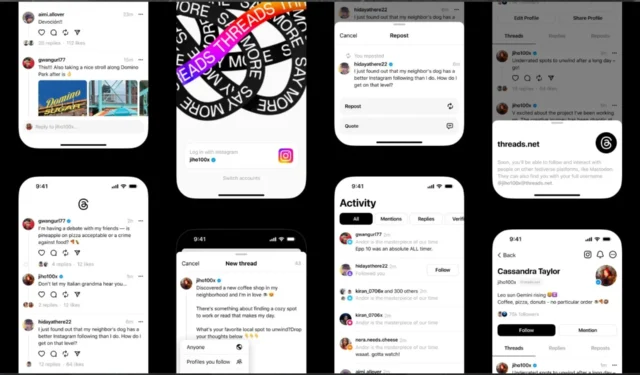
Meta hat Instagram Threads als Konkurrenz zu Twitter veröffentlicht und erfreut sich unübertroffener Beliebtheit. Neuesten Berichten zufolge sind über 100 Millionen Nutzer auf der Plattform . Es gibt jedoch Leute, die Threads möglicherweise nicht auf Mobilgeräten verwenden, obwohl die App natürlich für Mobilgeräte entwickelt wurde.
So wie einige Benutzer Instagram auf Desktops verwenden , gibt es Benutzer, die Threads auch auf Windows 11-Desktops verwenden möchten. Und wenn Sie einer von ihnen sind, dann haben wir gute Neuigkeiten für Sie. Sie können Instagram-Threads unter Windows 11 herunterladen und verwenden.
Es ist überhaupt nicht schwer. Sie müssen die Windows-Subsystem-App für Android herunterladen und auf Ihrem Computer installieren, bevor Sie fortfahren können. Sie können das Windows-Subsystem für Android aus dem Microsoft Store herunterladen. Es ist kostenlos und Sie können es in wenigen Minuten installieren.
Dann müssen Sie sich das Threads APK besorgen, das Sie benötigen, um Threads auf Ihrem Windows 11-Gerät zu installieren. Sie können es von einer Drittanbieterquelle beziehen, z. B. APKMirror . Sobald Sie dort sind, suchen Sie nach Threads APK .
Letztendlich benötigen Sie WSATools. Damit können Sie APK-Dateien installieren, wie zum Beispiel die Thread-APK, die Sie gerade erhalten haben. Hast du alles? Dann können Sie es installieren.
So installieren Sie Instagram Threads unter Windows 11
- Öffnen Sie Ihr Windows-Subsystem für Android auf Ihrem Windows 11.
- Sobald Sie dort sind, gehen Sie über die Seitenleiste zu den erweiterten Einstellungen .
- Hier sollten Sie nach der Option „Entwicklermodus“ suchen und diese aktivieren.
- Nachdem Sie den Entwicklermodus aktiviert haben , öffnen Sie WSATools und erfüllen Sie die Anforderungen.
- Suchen Sie die Threads-APK- Datei, die Sie heruntergeladen haben, und installieren Sie die Threads-App, indem Sie die APK-Datei auswählen.
- Sobald die Installation abgeschlossen ist, sollten Sie auf Ihrem Windows 11-Gerät auf die Threads-App zugreifen können.
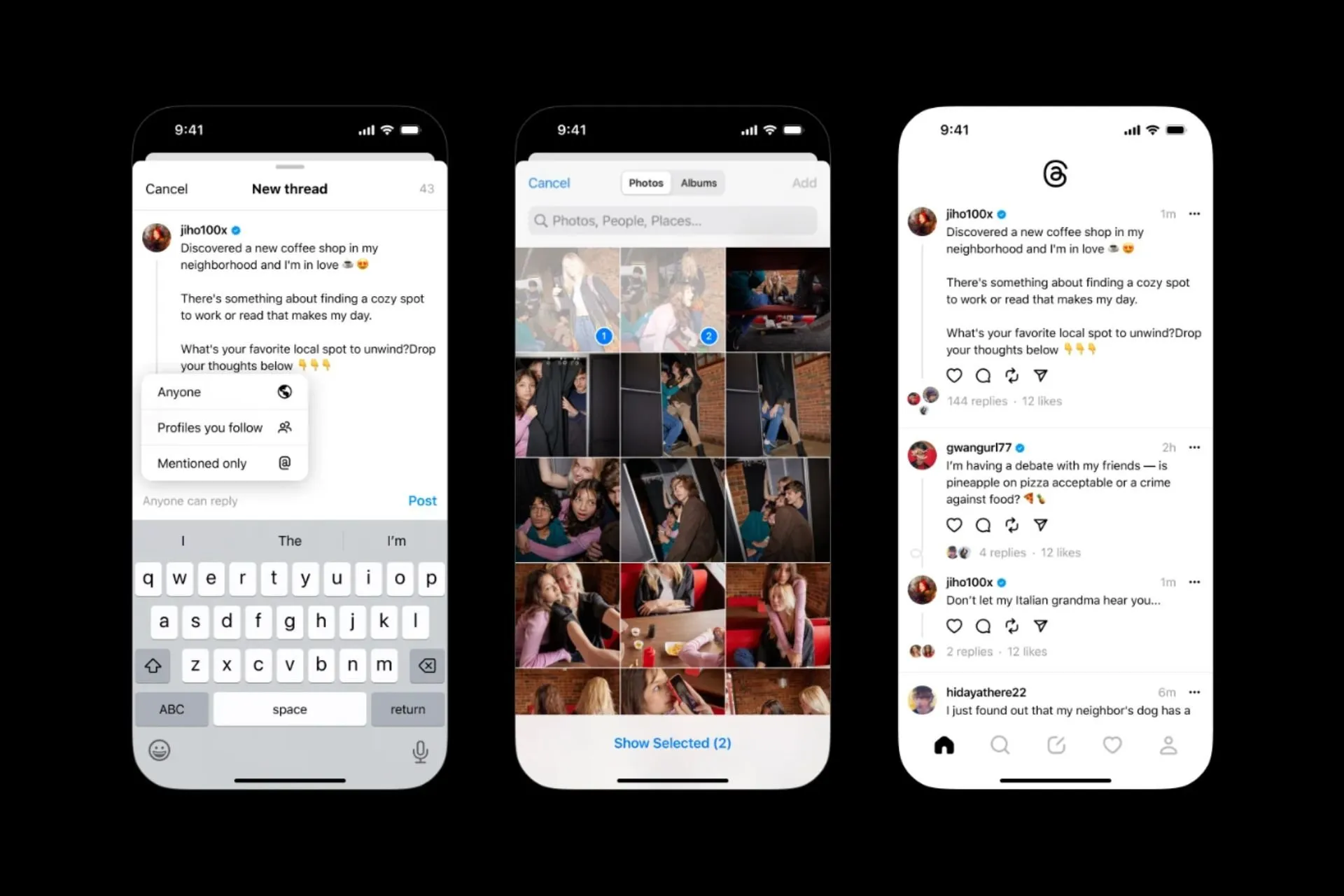
Was denkst du darüber? Werden Sie Threads unter Windows 11 verwenden? Lassen Sie es uns im Kommentarbereich unten wissen.



Schreibe einen Kommentar